A Google Chrome továbbfejlesztett Brotli tömörítési algoritmust kap
A Google fejlesztői ma egy új funkciót jelentettek be, amely már meg is érkezett a Chrome böngésző Canary csatornájára. Egy új tömörítési algoritmus, a "Brotli" került be a böngészőbe. Működni fog HTTPS-kapcsolatokkal, és sokkal hatékonyabb lesz, mint a Google Chrome meglévő tömörítési funkciói.
Alapján ez közleményben, a Brotli 17–25%-kal felülmúlja a gzip-et a tipikus webes eszközök (pl. css, html, js) esetében.
A Chrome-ban jelenleg használt tömörítési algoritmus a Zopfli. 2 éve vezették be, és mára széles körben használják különféle feladatokban. A Zopfli még PNG tömörítéssel is jó eredményeket mutat.
Az új Brotli algoritmus 20-26%-kal felülmúlja a Zopflit. A következő összehasonlító táblázat és diagramok állnak rendelkezésre a Brotli előnyeinek bemutatására: 1285 HTML dokumentum 93 nyelven tömörítési teszt eredménye:
1285 HTML dokumentum 93 nyelven tömörítési teszt eredménye:
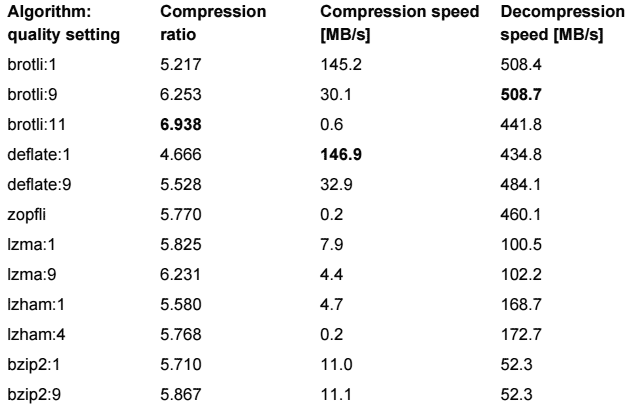
Canterbury vizsgálati eredmények:
A jobb tömörítés gyorsabb weboldalbetöltést és több szabad helyet jelent a mobileszközökön. Ezzel kíméli a forgalmat és az akkumulátort.
Azok, akik futtatják a Chrome Canaryt, már most tesztelhetik, ha engedélyezik a zászlók használatával.
- Nyissa meg a Google Chrome böngészőt, és írja be vagy másolja be a következő szöveget a címsorba:
chrome://flags#enable-brotli
Ezzel közvetlenül megnyílik a zászlók oldala a megfelelő beállítással.
- Kattints a Engedélyezze link.
- A link szövege „Engedélyezés”-ről „Letiltás”-ra módosul, és alul megjelenik az Újraindítás most gomb. Kattintson rá a böngésző újraindításához.
A Brotli egy nyílt algoritmus, így más termékekben is használható. Néhány hónap múlva a Brotli eléri a böngésző stabil ágát. A Google reméli, hogy a közeljövőben más böngészők is támogatják a Brotlit.



